一对一视频聊天源码,水印功能实现方案不容错过
一、基于原图生成水印图片(后端)
这种方案就是将 原图片 添加水印之后生成了 新图片,后续在一对一视频聊天源码前端页面进行展示是后端接口不返回原图片,而是返回带有水印的图片即可。

这种方式最大的优点就是安全,因为 水印图片 是后端生成的,前端只需要负责展示即可,不需考虑多余的问题,且即便在前端页面保存对应图片,拿到的仍然不是原图片。
二、基于 DOM 实现水印效果(前端)
自定义指令钩子非常多,但实际上能使用到的不多,比如最常用的就是 mounted、updated,在这我们只需要通过 mounted 即可实现对应的功能,并且核心代码比较简单。
核心内容
创建一个 watermark 的 DOM 节点,即 div 元素,用于包裹对应的 img 便于展示水印内容
在创建一个 waterbg 的 DOM 节点,即 div 元素
将 waterbg 节点作为 watermark 的 子节点,并进行 绝对定位 保证 waterbg 在 最上层显示
将对应的 水印标记 作为 waterbg 节点的 背景图片 展示
为 waterbg 节点设置 pointer-events: none; 实现 点击穿透
将 watermark 节点通过 insertBefore(…) 插入到 img 标签的前一个位置
再将 img 标签移动到 watermark 节点节中,这样就保证了新创建的 watermark 节点的位置一定是在原本 img 挂载的位置
效果和代码如下

// main.ts import { createApp } from 'vue' import App from './App.vue' import directives from './directives'createApp(App).use(directives).mount('#app');// src/directives/index.ts import type { App } from 'vue' import watermark from './waterMark'export default function installDirective(app: App) {app.directive(watermark.name, watermark.directives); } // src/directives/waterMark.ts import waterBgImg from '../assets/water-bg.png'const directives: any = {mounted(el: HTMLElement) {el.onload = () => {const { clientWidth, clientHeight, parentElement } = el;const waterMark: HTMLElement = document.createElement('div');const waterBg: HTMLElement = document.createElement('div');waterMark.className = `water-mark`;// 方便自定义展示结果// 创建 waterMark 父元素waterMark.setAttribute('style', `display: inline-block;overflow: hidden;position: relative;width: ${clientWidth}px; height: ${clientHeight}px;`);// 创建 waterBg 背景元素waterBg.className = `water-mark-bg`;// 方便自定义展示结果waterBg.setAttribute('style', `position: absolute;pointer-events: none;width: 100%;height: 100%;opacity: 0.2;background-image: url(${waterBgImg}); background-repeat: repeat;`);// 为 waterMark 添加对应的子元素 waterMark.appendChild(waterBg);// 将 waterMark 插入到对应的位置parentElement?.insertBefore(waterMark, el);// 将图片元素移动到 waterMark 中 waterMark.appendChild(el);}} }export default {name: 'watermark',directives }
优化实现方式
在上述的实现方式中,实际上至少有两点可优化的点:
所有的样式直接以 字符串 形式出现在 JavaScript 代码中
可以将一对一视频聊天源码中对应的静态样式部分处理在 css 中,由 .water-mark 来管理
多余的 waterBg 被创建出来
其实完全没必要单独创建这个节点元素,可以直接基于 .water-mark 对应节点的伪类元素来实现
优化后核心代码如下:
/********* src/directives/waterMark.ts ***********/const directives: any = {mounted(el: HTMLElement) {el.onload = () => {const { clientWidth, clientHeight, parentElement } = el;const waterMark: HTMLElement = document.createElement("div");// 创建 waterMark 父元素waterMark.setAttribute("style", `width: ${clientWidth}px; height: ${clientHeight}px;`);waterMark.className = `water-mark`; // 方便自定义展示结果// 将 waterMark 插入到对应的位置parentElement?.insertBefore(waterMark, el);// 将图片元素移动到 waterMark 中 waterMark.appendChild(el);};}, };export default {name: "watermark",directives, };/********* css 部分代码如下 ***********/ .water-mark {display: inline-block;overflow: hidden;position: relative; } .water-mark::after {pointer-events: none;position: absolute;content: ' ';width: 100%;height: 100%;opacity: 0.2;background-image: url("../assets/water-bg.png");background-repeat: repeat; }
三、基于 Canvas 实现水印效果(前端)
基于 Canvas 实现方式的优点就在于能够动态的设置水印内容,相比于上一种基于固定背景图片的方式更灵活,具体效果如下:

核心步骤
通过 canvas 填充文本,并通过 canvas.toDataURL(“image/png”); 获取到对应的 base64 格式的图片
将这个 base64 格式的图片作为类名为 water-mark 节点的背景图
利用 background-repeat: repeat; 让这个图重复填充背景即可
为 water-mark 节点设置 pointer-events: none; 实现 点击穿透
利用对应图片的父元素作为 water-mark 节点的相对定位节点,保证绝对定位的 water-mark 节点显式在对应图片之上
效果和代码如下

/********* src/directives/waterMark.ts ***********/ // 全局保存 canvas 和 div ,避免重复创建(单例模式) const globalCanvas = null; const globalWaterMark = null;// 获取 toDataURL 的结果 const getDataUrl = ({font = "16px normal",fillStyle = "rgba(180, 180, 180, 0.3)",textAlign,textBaseline,text = "请勿外传", }) => {const rotate = -20;const canvas = globalCanvas || document.createElement("canvas");const ctx = canvas.getContext("2d"); // 获取画布上下文 ctx.rotate((rotate * Math.PI) / 180);ctx.font = font;ctx.fillStyle = fillStyle;ctx.textAlign = textAlign || "left";ctx.textBaseline = textBaseline || "middle";ctx.fillText(text, canvas.width / 3, canvas.height / 2);return canvas.toDataURL("image/png"); };// 设置水印 const setWaterMark = (el: HTMLElement, binding: any) => {const { parentElement } = el;// 获取对应的 canvas 画布相关的 base64 urlconst url = getDataUrl(binding);// 创建 waterMark 父元素const waterMark = globalWaterMark || document.createElement("div");waterMark.className = `water-mark`; // 方便自定义展示结果waterMark.setAttribute("style", `background-image: url(${url});`);// 将对应图片的父容器作为定位元素parentElement.setAttribute("style", "position: relative;");// 将图片元素移动到 waterMark 中 parentElement.appendChild(waterMark); };const directives: any = {mounted(el: HTMLElement, binding: any) {el.onload = setWaterMark.bind(null, el, binding.value);}, };export default {name: "watermark",directives, };/********* css 部分 ***********/ .water-mark {display: inline-block;overflow: hidden;position: absolute;left: 0;top: 0;width: 100%;height: 100%;pointer-events: none;background-repeat: repeat; }
使用 MutationObserver 优化
以上提到的两种前端实现方案,都存在一个问题很明显的问题,那就是用于只要用户通过 开发者调试工具 来稍微操作一,就能够导致水印失效:
删除对应 dom 节点
设置对应 dom 节点的 css 样式
MutationObserver 接口提供对 DOM 树监听的能力,它能够监听 DOM 树属性、节点本身、子节点等的变化,于是优化的思路就是使用 MutationObserver 去监听外部对应 water-mark 节点的操作,只要监听到了就重新渲染水印效果即可。
效果和代码
【注意】这里最容易踩坑的点就是 MutationObserver 中的条件写得不正确的话会导致死循环.
/********* src/directives/waterMark.ts ***********/ // 全局保存 canvas 和 div ,避免重复创建(单例模式) const globalCanvas = null; const globalWaterMark = null;// watermark 样式 let style = ` display: block; overflow: hidden; position: absolute; left: 0; top: 0; width: 100%; height: 100%; background-repeat: repeat; pointer-events: none;`;const getDataUrl = ({font = "16px normal",fillStyle = "rgba(180, 180, 180, 0.3)",textAlign,textBaseline,text = "请勿外传", }) => {const rotate = -20;const canvas = globalCanvas || document.createElement("canvas");const ctx = canvas.getContext("2d"); // 获取画布上下文 ctx.rotate((rotate * Math.PI) / 180);ctx.font = font;ctx.fillStyle = fillStyle;ctx.textAlign = textAlign || "left";ctx.textBaseline = textBaseline || "middle";ctx.fillText(text, canvas.width / 3, canvas.height / 2);return canvas.toDataURL("image/png"); };const setWaterMark = (el: HTMLElement, binding: any = {}) => {const { parentElement } = el;// 获取对应的 canvas 画布相关的 base64 urlconst url = getDataUrl(binding);// 创建 waterMark 父元素const waterMark = globalWaterMark || document.createElement("div");waterMark.className = `water-mark`; // 方便自定义展示结果style = `${style}background-image: url(${url});`;waterMark.setAttribute("style", style);// 将对应图片的父容器作为定位元素parentElement.setAttribute("style", "position: relative;");// 将图片元素移动到 waterMark 中 parentElement.appendChild(waterMark); };// 监听 DOM 变化 const createObserver = (el: HTMLElement, binding: any) => {const waterMarkEl = el.parentElement.querySelector(".water-mark");const observer = new MutationObserver((mutationsList) => {if (mutationsList.length) {const { removedNodes, type, target } = mutationsList[0];const currStyle = waterMarkEl.getAttribute("style");// 证明被删除了if (removedNodes[0] === waterMarkEl) {observer.disconnect();init(el, binding);} else if (type === "attributes" &&target === waterMarkEl &&currStyle !== style) {waterMarkEl.setAttribute("style", style);}}});observer.observe(el.parentElement, {childList: true,attributes: true,subtree: true,}); };// 初始化 const init = (el: HTMLElement, binding: any = {}) => {// 设置水印 setWaterMark(el, binding.value);// 启动监控 createObserver(el, binding.value); };// 定义指令配置项 const directives: any = {mounted(el: HTMLElement, binding: any) {el.onload = init.bind(null, el, binding);}, };export default {name: "watermark",directives, };
以上就是一对一视频聊天源码,水印功能实现方案不容错过, 更多内容欢迎关注之后的文章
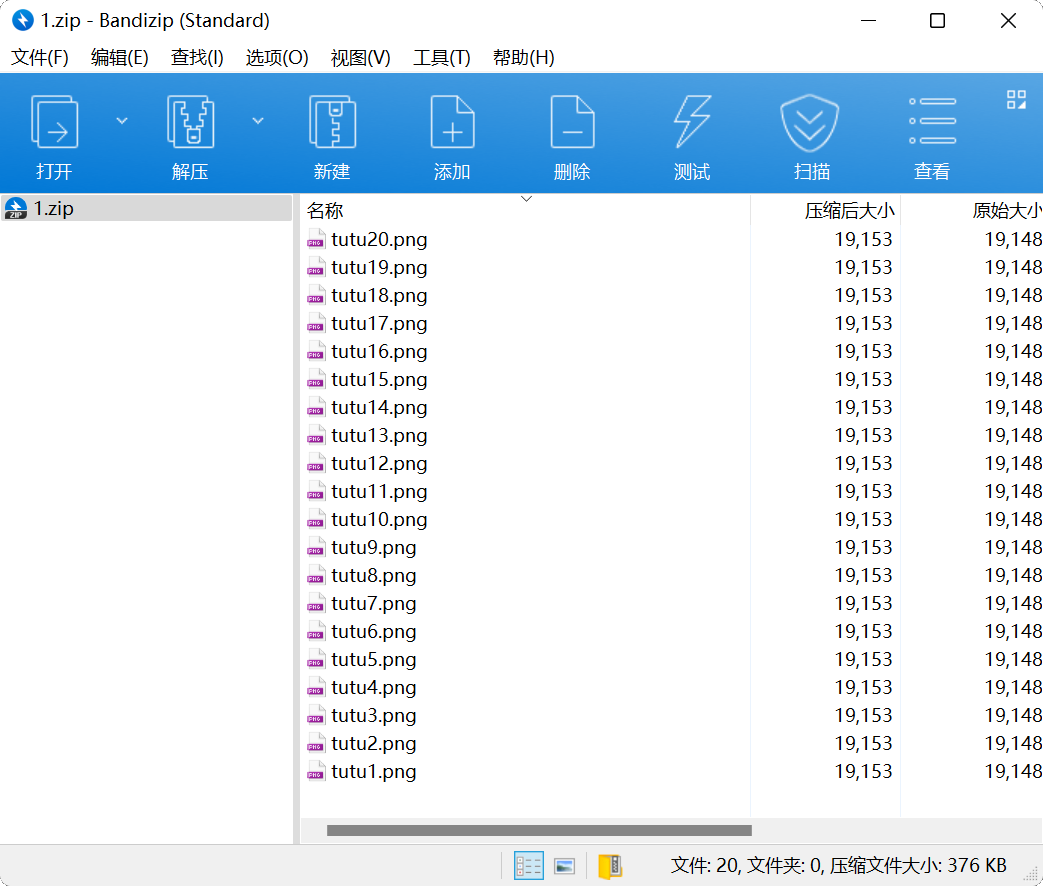

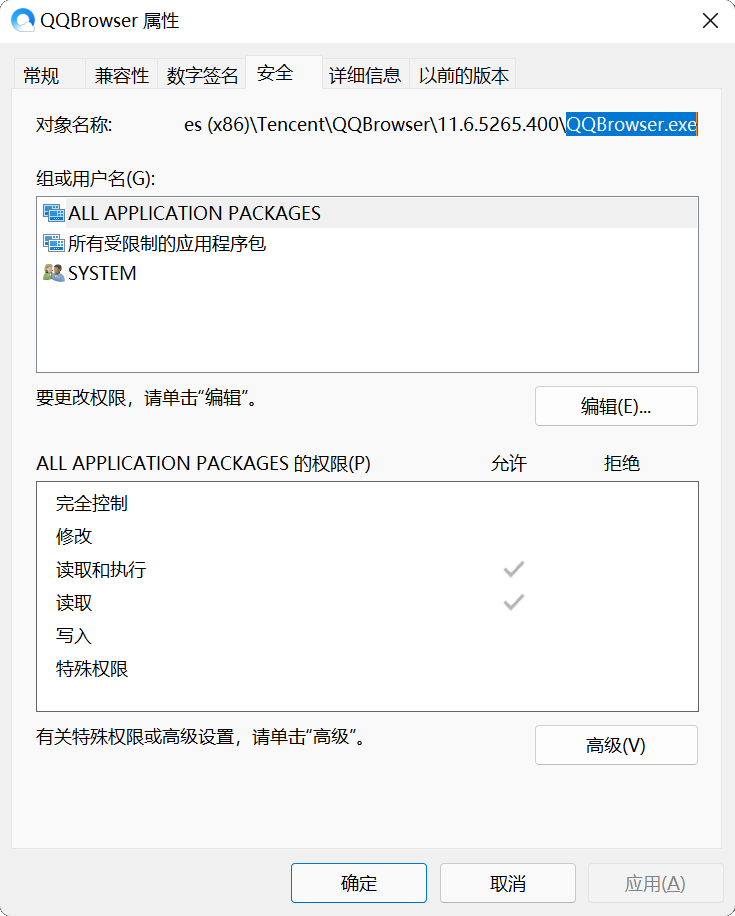






![[转帖]JVM内存配置最佳实践](https://help-static-aliyun-doc.aliyuncs.com/assets/img/zh-CN/8980652461/p389079.png)

